
این قابلیت برای اشتراکهای Microsoft 365 Business Premium، E3 و E5 در دسترس است و نیاز به نقش مدیر Edge یا مدیر کل دارد.
مایکروسافت توضیح داد: “در بسیاری از سازمانها، کارمندان معمولاً رمزهای عبور را از طریق یادداشتهای چسبنده یا ایمیل به اشتراک میگذارند. این کار نه تنها اطلاعات حساس را در معرض دید افراد ناخواسته قرار میدهد، بلکه خطر ارسال مجدد یا سوءاستفاده از رمزها را نیز افزایش میدهد.”
استقرار امن رمز عبور به مدیران اجازه میدهد رمزهای عبور رمزگذاری شده را برای گروههای خاصی از کاربران سازمان ارسال کنند. کاربران این رمزها را در دستگاه خود دریافت کرده و میتوانند به راحتی وارد وبسایتها شوند.
این ویژگی بخشی از سرویس مدیریت Microsoft Edge در مرکز مدیریت Microsoft 365 است که به مدیران امکان پیکربندی تنظیمات مرورگر و استقرار رمزهای رمزگذاری شده برای گروههای کاربری خاص را میدهد.
این قابلیت تجربه تکمیل خودکار داخلی را با رابط کاربری سادهای گسترش میدهد که به مدیران اجازه افزودن، بهروزرسانی و لغو اعتبارنامهها را میدهد. پس از استقرار توسط مدیران، رمزهای عبور به طور خودکار در پروفایلهای کاری Edge کاربران در دستگاههای ویندوز مدیریت شده ظاهر میشوند و برای تکمیل خودکار در وبسایتهای مربوطه آماده هستند.
اگرچه این رمزها در Edge قابل دسترسی هستند، اما نمیتوان آنها را مشاهده، ویرایش، حذف (مگر اینکه وبسایت اجازه دهد) یا از مدیر رمز عبور صادر کرد. در حالی که همچنان راههایی برای دسترسی به رمزها با استفاده از ابزارهای توسعهدهنده مرورگر وجود دارد، مدیران میتوانند با استفاده از سیاست DeveloperToolsAvailability دسترسی به آنها را محدود کنند.
رمزهای عبور با استفاده از SDK حفاظت از اطلاعات مایکروسافت رمزگذاری میشوند و این رمزگذاری با هویتهای Entra مرتبط است. این امر تضمین میکند که دسترسی بر اساس سیاستهای سازمانی به طور خودکار اعمال شود بدون نیاز به مدیریت دستی کلید.
مایکروسافت افزود: “این یکپارچهسازی قدرت پلتفرم حفاظت از دادههای مایکروسافت را مستقیماً به تجربه مدیریت Edge میآورد و به مدیران راهی یکپارچه برای استقرار امن اعتبارنامهها میدهد در حالی که با اصول Zero Trust و الزامات انطباق همسو است.”
برای شروع استفاده از استقرار امن رمز عبور، مدیران ابتدا باید به سرویس مدیریت Edge در مرکز مدیریت Microsoft 365 دسترسی پیدا کنند و سپس یک سیاست پیکربندی موجود را انتخاب یا یک سیاست جدید ایجاد کنند. پس از انتخاب سیاست، روی تب تنظیمات سفارشیسازی کلیک کرده و سپس به صفحه استقرار امن رمز عبور بروید.
کلمات کلیدی : مایکروسافت Edge, استقرار امن رمز عبور, Microsoft 365, مدیریت رمز عبور سازمانی, رمزگذاری اطلاعات, Edge for Business
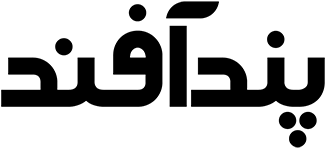


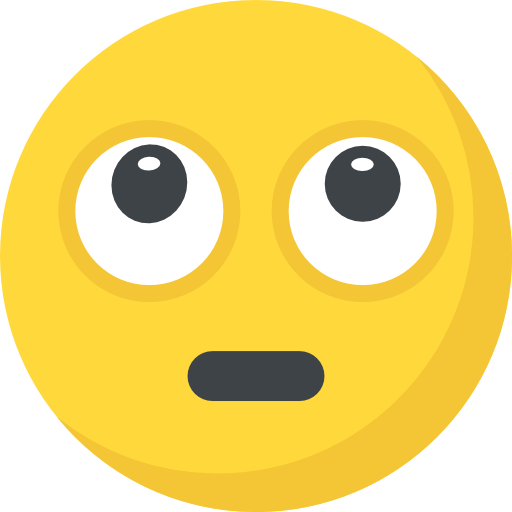
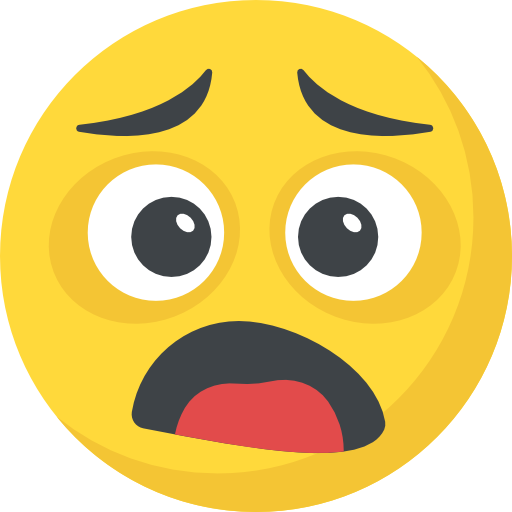

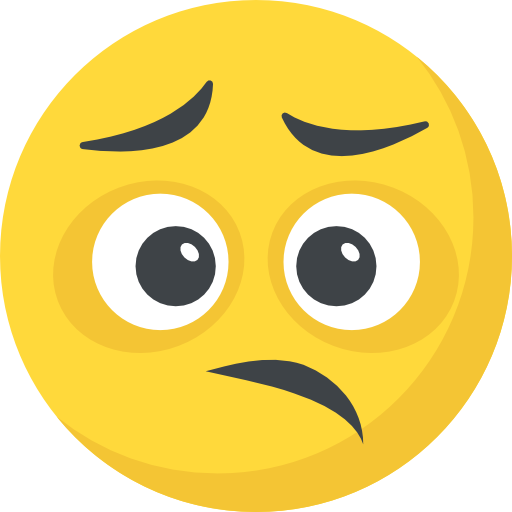




نظر شما چیست؟
خوشحال میشویم نظر شما را بدانیم. نظری بنویسید.